Ansluta till en ihopparad dator (Mac)
Kompatibelt operativsystem
macOS (version 10.10 eller senare)
Innan åtgärden påbörjas så kontrollera följande:
- Beroende på den dator du använder kanske den inbyggda Bluetooth-adaptern behöver startas. Om du inte vet hur du aktiverar Bluetooth-adaptern eller om du är osäker på om din dator har en inbyggd Bluetooth-adapter, se bruksanvisningen som följde med din dator.
- Ställ in datorns högtalare till PÅ-läget.
Om datorns högtalare är inställd på -”AV”-läge hörs inte något ljud från headsetet.
-”AV”-läge hörs inte något ljud från headsetet.
Datorns högtalare i PÅ-läget
-
Väck upp datorn om den är i standby (strömsparläge) eller viloläge.
-
Slå på headsetet.
Tryck och håll in
 -knappen (strömbrytaren) i ca. 2 sekunder.
-knappen (strömbrytaren) i ca. 2 sekunder.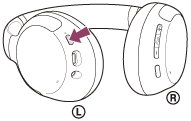
Du hör röstvägledningen som säger ”Power on” (Ström på). Kontrollera att indikatorlampan (blå) fortsätter att blinka när du tagit bort ditt finger från knappen.
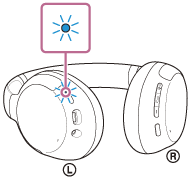
Om headsetet automatiskt har anslutit till den senast anslutna enheten så hör du röstvägledningen som säger ”Bluetooth connected” (Bluetooth ansluten).
Kontrollera anslutningsstatus för datorn. Om den inte är ansluten så fortsätt till steg 3.
-
Välj headsetet med datorn.
- Välj [
 (System Preferences)] - [Bluetooth] i aktivitetsfältet i den nedre högra delen av skärmen.
(System Preferences)] - [Bluetooth] i aktivitetsfältet i den nedre högra delen av skärmen.
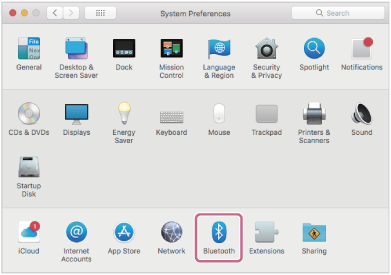
- Klicka på [WH-CH710N] på [Bluetooth]-skärmen samtidigt som du trycker på datorns Control-knapp och väljer [Connect] i popup-menyn.
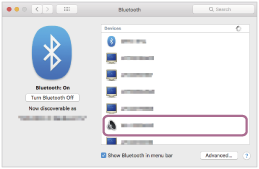
Du hör röstvägledningen som säger ”Bluetooth connected” (Bluetooth ansluten).
- Välj [
-
Klicka på högtalarikonen längst upp till höger på skärmen och välj [WH-CH710N].
Nu kan du lyssna på musikuppspelning på din dator.

Tips
- Funktionen ovan är ett exempel. Mer information finns i bruksanvisningen som följde med datorn.
OBS!
- Om det är dålig ljudkvalitet på musikuppspelningen så kontrollera att A2DP-funktionen som stöder musikuppspelningsanslutningar är aktiverad i datorns inställningar. Mer information finns i bruksanvisningen som följde med datorn.
- Om den senaste Bluetooth-enheten placeras nära headsetet kan headsetet anslutas automatiskt till enheten genom att helt enkelt slå på headsetet. Avaktivera i sådana fall Bluetooth-funktionen på den senast anslutna enheten eller stäng av strömmen till den.
- Om du inte kan ansluta din dator till headsetet så radera ihopparningsinformationen på din dator och gör om ihopparningen. Se bruksanvisningen som följde med datorn för mer information om användning på datorn.